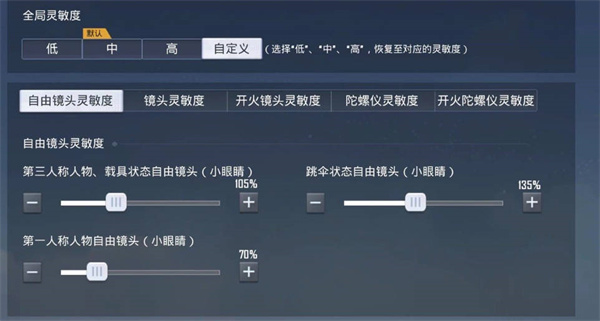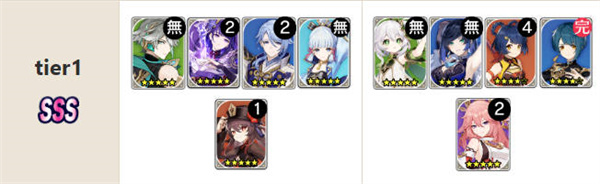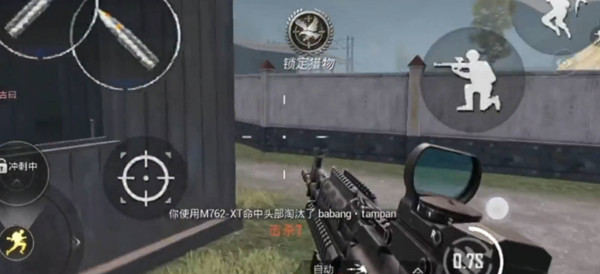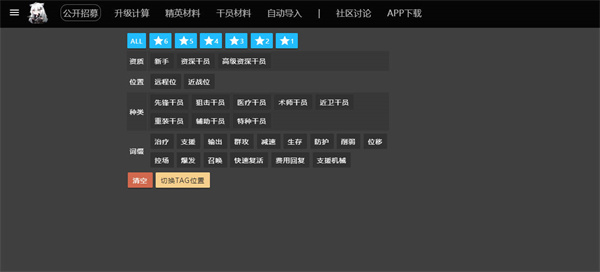看我七十二变 看下iOS9设置有哪些变化
2015-06-20小编:逍遥手游网
虽说iOS9的整体视觉上和iOS8上相比并没有太多变化,但是事实上还是有一些隐藏的改动并不被人注意。下面我们就一起来看看iOS9的设置应用中都由哪些变化吧。
“设置”中搜索
苹果在iOS9中为“设置”增加了搜索功能,我们再也不用不停地用手指滑滑滑来寻找自己要设置的选项了,可以直接在搜索栏内输入想要设置的对象名称即可。
电池增加独立设置面板
众所周知,续航和电池是iOS9改动中重要的一环,因此,苹果在iOS9的设置选项中,增加了电池的独立设置面板。在这里,用户可以快速打开/禁用低功耗模式,查看电池用量,不再需要重复以前繁琐的步骤了(设置>通用>用量>电池用量)。
电池用量内还隐藏着一个新的特性,当用户点击详细视图图标时,它将会显示每一款应用或者进程的屏幕运行时间和后台运行时间,方便用户查看是哪些应用比较耗电。
侧边键自定义
iOS 9支持用户将侧边按键用作方向锁定键或静音键。在 iPhone 的设置>通用内用户可以找到将侧边键设置为静音键或者是方向锁定键。这项功能其实在iOS8中就已经在iPad上实现了,从iOS9增加这一功能我们也可以得出一点信息:下代iPhone的屏幕一定很大……
锁屏密码课设置为6位
在 iOS 9 中用户可以将解锁密码从之前的 4 位数升级为 6 位数,增强设备的安全性。当然系统并不会强制用户升级至 6 位数,但是如果你当前使用的是4位数密码,更改或者设置新密码时,系统就会让你设置 6 位密码。
当然 iPhone 用户也可以选择继续使用 4 位数密码。在设置密码时点击“密码选项”即可进行设置,不过我们在 iPad 上没有发现这一选项。
新的自动锁定选项
在 iPhone 的设置>通用>自动锁定选项中,iOS 9 新增 30 秒自动锁定选项。不过在 iPad 上我们看到自动锁定选项最时间是2分钟。
禁用所有震动
用户可以禁用 iPhone 上的所有震动,这个新选项可以在设置的辅助功能内找到。不过在这里我们要提醒大家,如果你禁用所有锁定功能,那么地震、海啸以及其他紧急通知的震动也会被关闭。
触摸调节
iOS 9 设置应用内增加了一个全新设置面板,支持用户对 iPhone 和 iPad 触摸屏的触摸敏感度进行调节,设置> 通用> 辅助功能> 触摸调节。如果那你在使用触摸屏时遇到问题,用户可以通过调整该面板内的几个设置来更改屏幕响应触摸操作的方式,包括按住持续时间、忽略重复以及请按辅助等。
自定义设置手势菜单
在设置> 通用> 辅助功能> Assistive touch 中有一个自定顶层菜单选项,如果你在设备上不方便使用某些手势,那么你就可以根据自己的需要来自定义图标,默认有 6 个图标,通知中心、设备、控制中心、主屏幕、Siri、以及自定,用户可以轻按要更改的图标,最多可以设定 8 个图标,而最少为 1 个。
Siri 静音
设置> 通用>Siri>音频反馈内有新的“与静音设置一同控制”选项,它将支持你关闭 Siri 的声音。将静音设置设为无声是,Siri 音频反馈将自动不发声,连接到蓝牙设备、耳机或者 CarPlay 时用户会再次听到 Siri 音频反馈。在音频反馈内还有“始终打开”一项。
壁纸设置
在 iOS 8 中设置壁纸时,用户可以选择视角缩放:开或者关,在 iOS 9 中用户则可以将壁纸设定为“静止”或者“视角”。不过在 iPad 上我们发现设定壁纸时设定还是视角缩放:开或者关。
内容拦截器
在 iOS 9 中苹果将支持开发者拦截Safari内的广告。因此在设置应用的 Safari 面板内,用户可以在Safari内找到内容拦截器一项。内容拦截器会对使用 Safari 时加载的内容产生影响。
免责声明:文章图片应用自网络,如有侵权请联系删除
 首页
首页